
ApowerMirror App para Android es una potente aplicación que permite duplicar la pantalla de Android a otras plataformas, incluyendo PC con Windows, Mac, dispositivos Android y dispositivos iOS. También permite ver la pantalla de PC en dispositivo Android. Es compatible con cualquier dispositivo Android con versión de sistema operativo 5.0 y versiones posteriores. Con esta aplicación, es mucho más fácil duplicar y controlar la pantalla de Android en la PC y viceversa. Además, los usuarios pueden compartir vídeos, imágenes e incluso juegos en su pantalla de Android a otro dispositivo Android o iOS. A continuación te presentamos cómo utilizar ApowerMirror App para Android.
Guía sobre cómo utilizar ApowerMirror App en dispositivos Android
Descargar App
Por favor, ve a Google Play y descarga ApowerMirror App en tu teléfono Android.
Manual de usuario
Duplicar pantalla Android en iOS
Con ApowerMirror App para Android, puedes reflejar Android a dispositivos iOS. Sigue los pasos a continuación para lograrlo.
- Inicia la aplicación en los dispositivos Android e iOS
- En Android, presiona el botón de reflejo azul para buscar dispositivos.
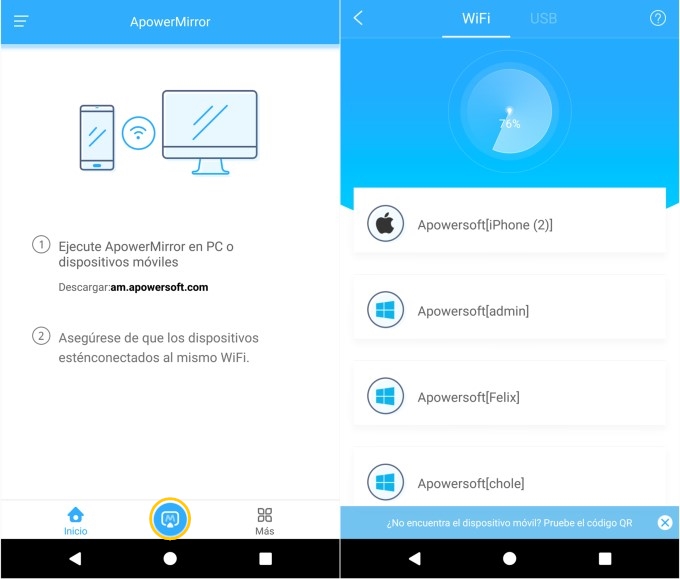
- En la lista de dispositivos, elige el dispositivo iOS al que vas a duplicar y, haz clic en “INICIAR AHORA” para duplicar la pantalla.
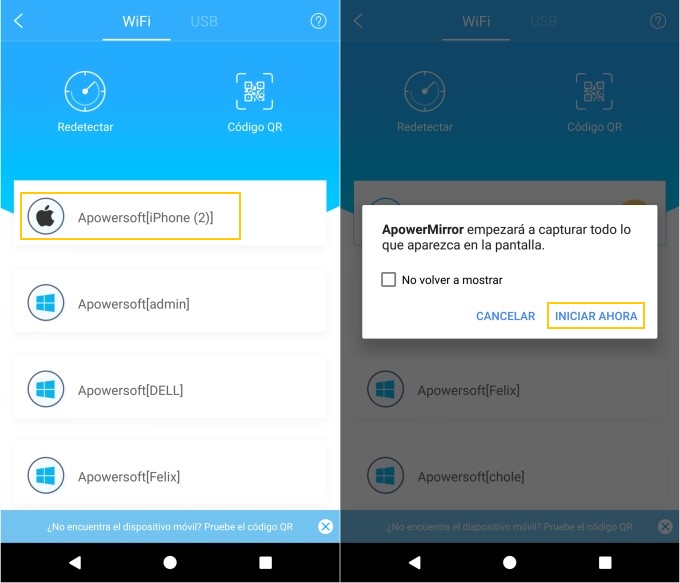
Ahora la pantalla de tu Android se verá en el dispositivo iOS, puedes pulsar el botón de girar para girar la pantalla a un ángulo vertical y verlo en modo de pantalla completa. Además, puedes utilizar el dispositivo iOS y las funciones del mismo pulsando el botón de inicio o el botón de retroceso que se encuentra en la pantalla para volver a la interfaz de iOS. Pero sigue teniendo a ApowerMirror ejecutándose, ya que si la cierras en el dispositivo iOS, la duplicación de pantalla se detendrá.
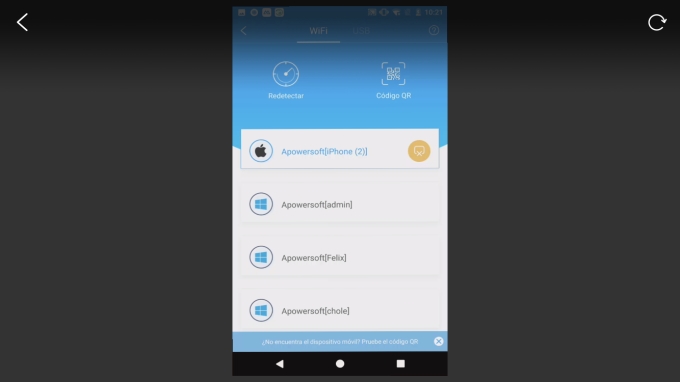
Compartir pantalla Android en Android
Además de permitir reflejar Android a un sistema operativo diferente, ApowerMirror App para Android también permite a los usuarios transmitir la pantalla de Android a dispositivos Android. Aquí está la guía sobre cómo lograrlo usando la aplicación.
- En ambos dispositivos Android, abre la aplicación.
- En la interfaz principal de Android, pulsa el botón de reflejo para encontrar el dispositivo al que quieres transmitir.
- Una vez que se hayas realizado la detección, selecciona el dispositivo Android para mostrar la pantalla. Presiona en “INICIAR AHORA” para permitir que ApowerMirror capture tu pantalla.
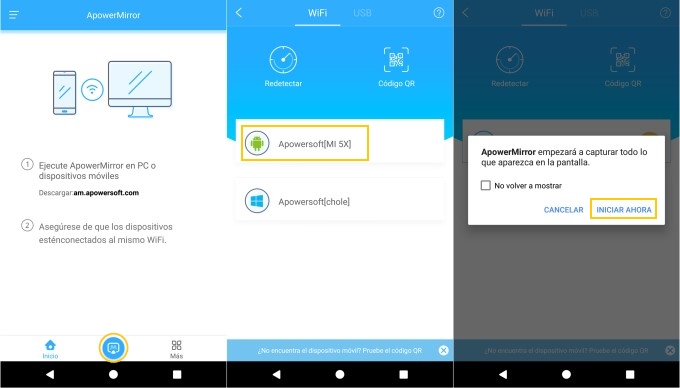
Verás lo fácil que es reflejar teléfono a teléfono con ApowerMirror App. Una vez hecho esto, tu pantalla de Android será transmitida al otro dispositivo. Además, puedes elegir girar la pantalla. Sólo recuerda que debes seguir teniendo ejecutada la aplicación para seguir reflejando la pantalla en el Android.
Sugerencia: Para ver la pantalla de Android en otros dispositivos móviles, también puedes realizar la conexión escaneando el código QR. En el dispositivo que vas a duplicar, toca en “Código QR” para obtener un código QR. En tu Android, pulsa el “Mi código QR” para obtener el cuadro de escaneo y puedas escanear el código QR que aparece en el otro dispositivo. A continuación, haz clic en “INICIAR AHORA” para mostrar tu Android en el otro dispositivo.
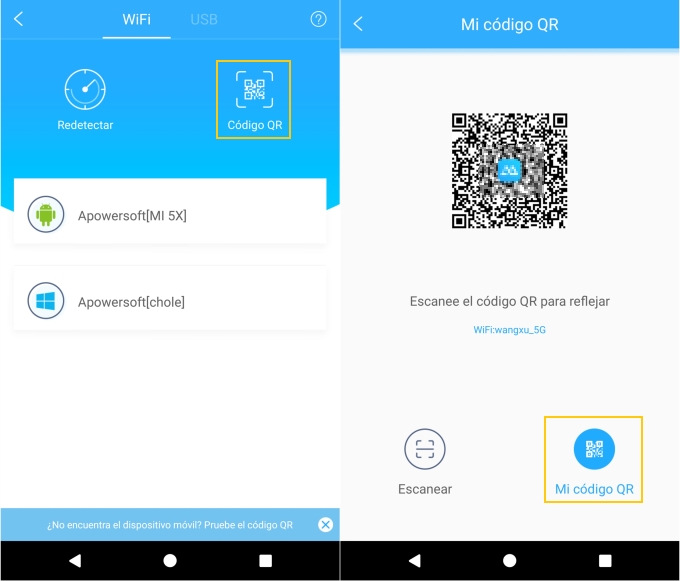
Controlar Android desde Android
Abra la aplicación ApowerMirror en ambos teléfonos Android y luego siga la guía a continuación para controlar Android desde Android.
1. Conecte los dos dispositivos a la misma red WiFi y toque “Duplicar” en Android A.
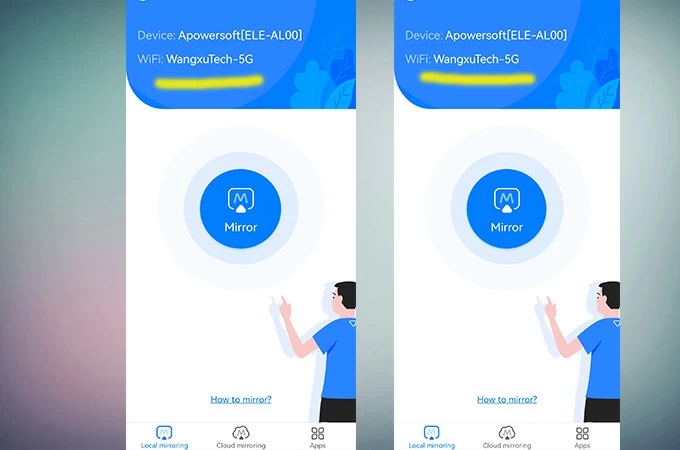
2. Busque Android B en la lista y toque el nombre. Toca “Invertir Cast y Control”.

3. En Android B, recibirá una notificación, toque “Habilitar ahora”
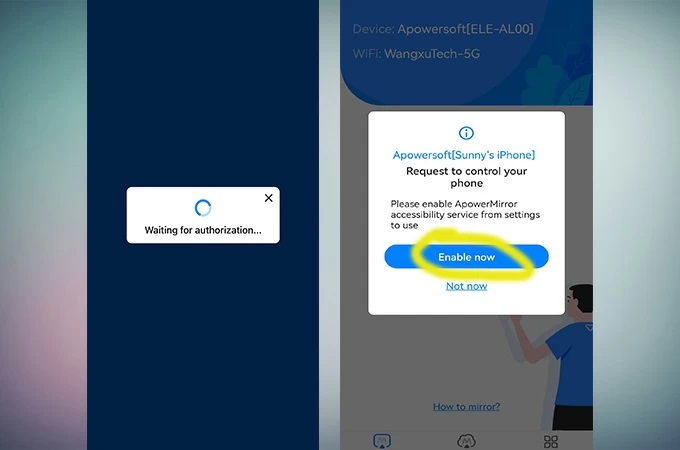
4. Toque “Obtener el permiso de captura de pantalla” y luego habilite el permiso de acuerdo con la guía.
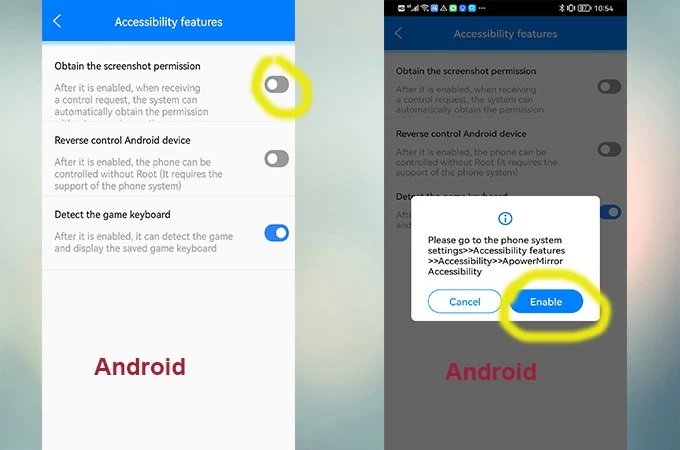
5. Vaya a “Accesibilidad” desde la configuración del sistema, seleccione “Servicios instalados” > “ApowerMirror” > “Aceptar” y habilite el servicio.
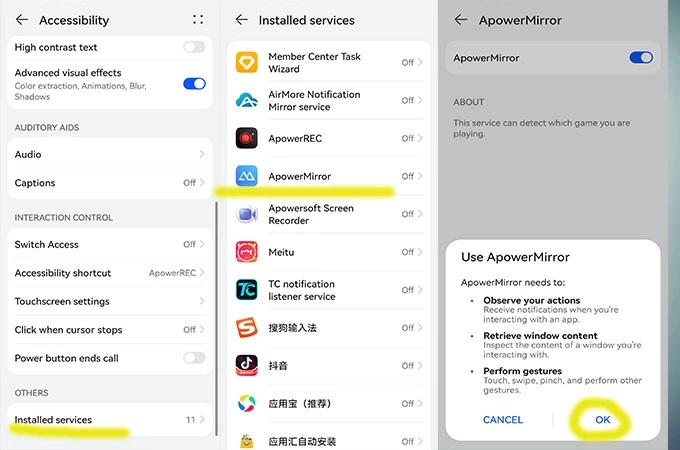
6. Luego habilite el “dispositivo Android de control inverso” de la misma manera.
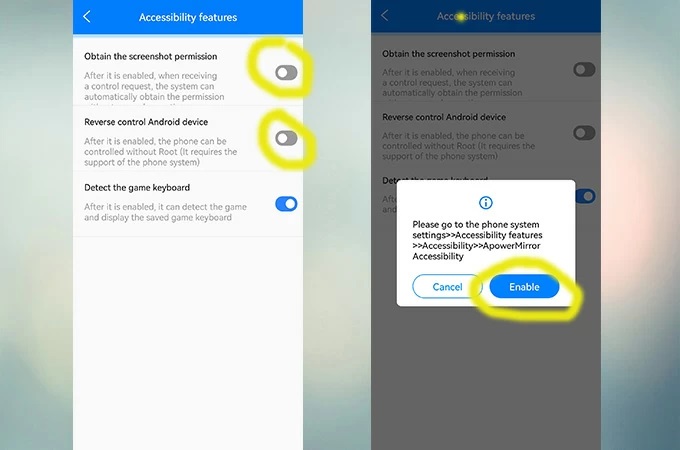
Entonces puede controlar Android desde Android ahora.
Ver pantalla Android en la PC
Puedes usar Android ApowerMirror App para compartir la pantalla de Android en la PC. Toca en el botón de reflejo en tu Android para buscar dispositivos una vez que hayas iniciado la aplicación. Ya que se haya hecho la búsqueda, selecciona tu PC, con el nombre de “Apowersoft”, y luego la pantalla del teléfono se transmitirá en la PC de inmediato. Puedes consultar esta guía para más información.
Transmitir la pantalla Windows a Android
Además, ApowerMirror te permite duplicar la pantalla de Windows en tu teléfono. No sólo puedes ver y controlar la pantalla de tu PC desde un teléfono Android, sino también puedes escribir y dibujar desde su teléfono. Sigue la guía a continuación para habilitarlo.
- En dispositivo Android, presiona el botón azul para encontrar tu PC.
- Elige tu PC con el nombre de “Apowersoft”.
- Toca en “Duplicación de pantalla de PC” y la pantalla de tu PC será transmitida a tu teléfono Android.
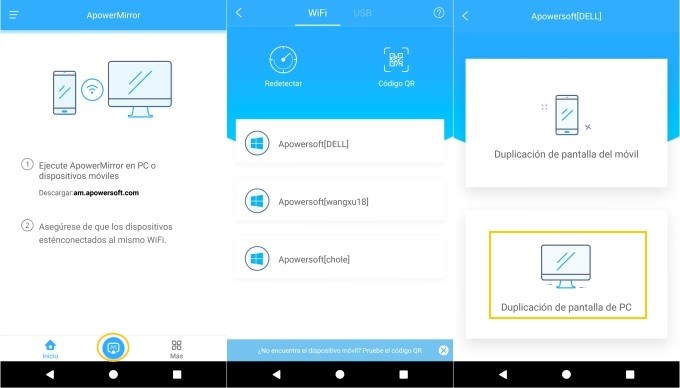
Nota: Esta función requiere que conectes tu teléfono a la PC a través de WiFi.
Ahora puedes controlar tu PC desde un teléfono Android sin límites. Además, puedes marcar y dibujar en la pantalla. Hay diferentes colores y líneas disponibles.
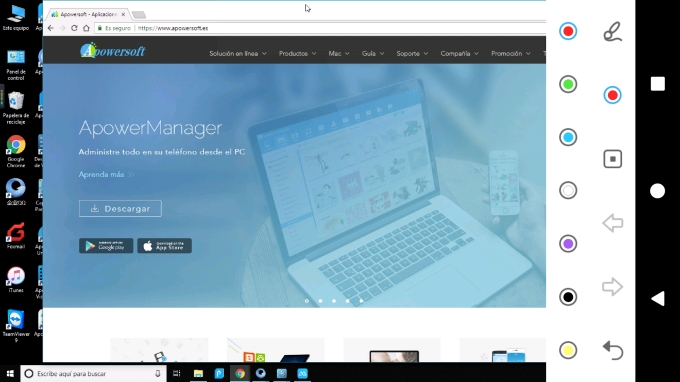
Duplicar pantalla Android en iOS
Además, se le permite reflejar la pantalla de su iPhone / Android a la TV. Si desea compartir el video o juego móvil con familiares y amigos en una pantalla más grande, todas las aplicaciones móviles según el acuerdo DLNA están disponibles para ApowerMirror. Elige ApowerMirror y no te decepcionará. Consulte aquí para obtener la guía detallada sobre cómo duplicar pantalla Android en iOS.
Preguntas frecuentes
P: ¿Puedo usar ApowerMirror si la versión de sistema operativo de mi teléfono inferior a 5.0?
R: No. Para dispositivos Android, ApowerMirror sólo admite Android 5.0 y versiones posteriores.
P: ¿ApowerMirror es compatible con la tableta Android? ¿Por qué parece que no es compatible con mi dispositivo cuando intento instalar la aplicación en mi tableta?
R: No hemos enviado ApowerMirror a la tableta de Google Play, por lo que se mostrará que no es compatible. Pero puedes usar ApowerMirror en tu tableta. Activa la depuración de USB en tu tableta y conéctalo al programa de escritorio ApowerMirror a través de un cable USB. Luego, la aplicación ApowerMirror se descargará automáticamente en tu tableta.
P: ¿Puedo duplicar la pantalla de Android a la iPad?
R: Sí. ApowerMirror permite duplicar la pantalla de tu Android en iPad sin ningún problema.
P: ¿Puedo controlar a distancia mi Android con otro teléfono Android usando ApowerMirror?
R: No. Sólo puedes ver la pantalla de tu Android en otro dispositivo, pero no puedes usar ese dispositivo para controlar tu teléfono de forma a distancia.
P: ¿Puedo controlar mi PC con ApowerMirror App para Android/iOS?
R: Sí. Puedes controlar tu PC con ApowerMirror App para Android/iOS.
P: ¿Puedo duplicar o controlar la pantalla de mi teléfono desde TV con ApowerMirror App?
R: No. Por ahora, ApowerMirror no tiene esta función.
P: ¿Puedo girar la pantalla duplicada?
R: Sí. Después de conectar los dos dispositivos, toca en la pantalla duplicada y podrás ver un botón de rotación. Haz clic en él para girar la pantalla.
P: ¿Puedo usar mi teléfono y acceder a sus funciones cuando aparezca la pantalla del otro teléfono en mi teléfono?
R: Sí. Puedes presionar el botón de inicio o pulsar el botón de retroceso en la pantalla duplicada para volver a tu propia pantalla. Pero debes mantener ApowerMirror ejecutándose si quieres seguir utilizando la función de reflejo.
P: ¿Por qué no puedo encontrar dispositivos? No encuentro el dispositivo al que quiero duplicar.
R: Primero, asegúrate de que los dispositivos están conectados bajo la misma red de WiFi. Luego, reinicia la aplicación e inténtalo de nuevo. Después, desactiva el “aislamiento de AP” del enrutador. Si todavía no puedes encontrar el dispositivo al que desea duplicar, intenta conectarte escaneando el código QR.
Conclusión
Esta es la guía sencilla sobre cómo usar ApowerMirror App para Android. Hay muchas cosas más interesantes que encontrarás al explorarla tú mismo. Diviértete duplicando la pantalla en tus dispositivos con ApowerMirror App. Si tienes más preguntas, no dudes en contactarnos.


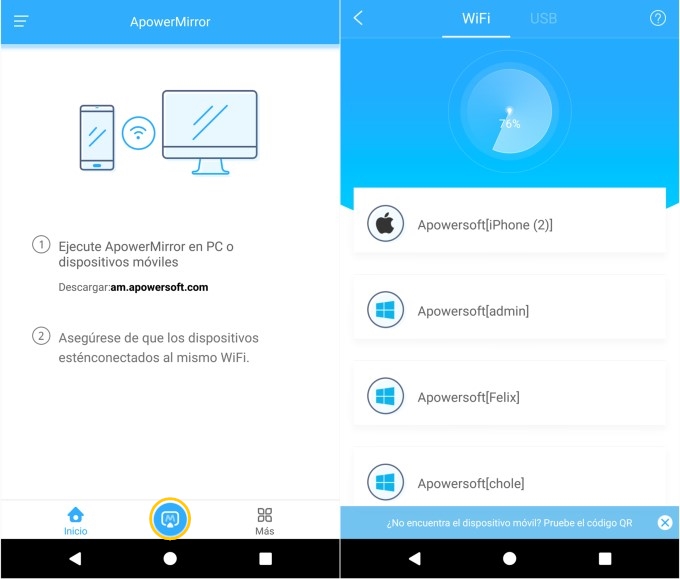
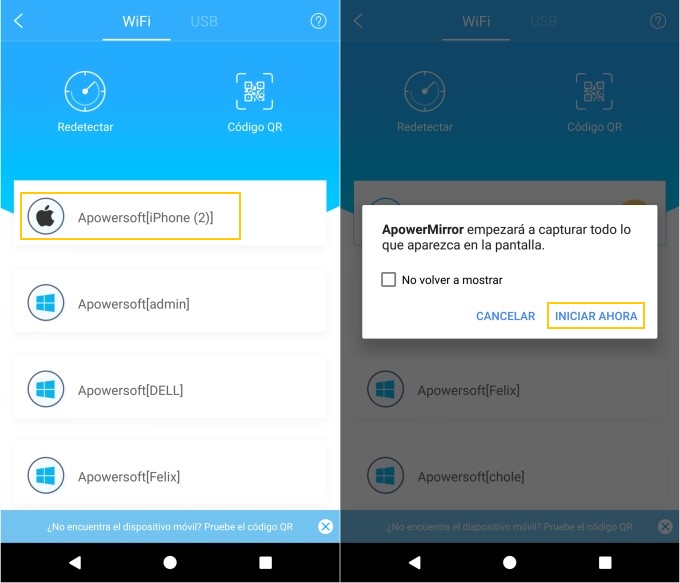
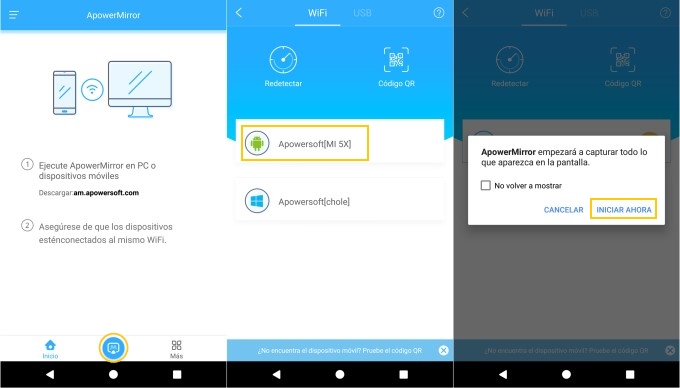
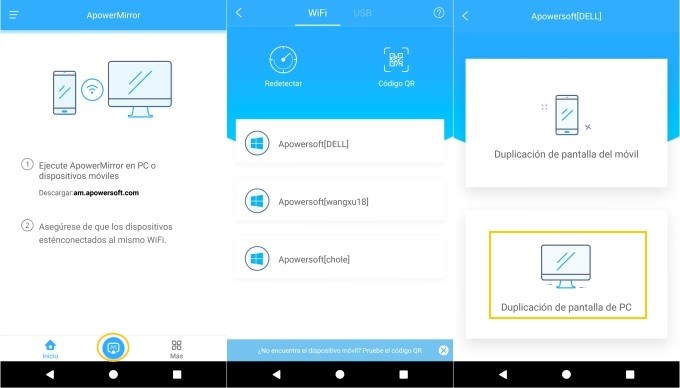
Dejar un comentario